
Movavi Video Editor - funkcionalni program za urejanje in urejanje videov, osredotočen na povprečnega uporabnika. Ta aplikacija ima nagrade, uvrstila se je na seznam najboljše programske opreme, ki jo je sestavila znana mednarodna računalniška revija.
Mnogi uporabniki se srečujejo s potrebo po urejanju video datotek. Na primer, morate namestiti posneti video, preneseni video iz interneta itd. Če želite video obdelovati, potrebujete specializiran program - urejevalnik videov, v katerem lahko izvajate potrebne operacije za urejanje in urejanje videoposnetka.
Vsebina:- Značilnosti Movavi Video Editor
- Kako urediti videoposnetke v Movavi Video Editor
- Zaključki članka
Takšne aplikacije za delo z video datotekami imajo pogosto precej zapleten vmesnik, v katerem je nemogoče takoj razumeti logiko programa.
Programska oprema za urejanje videov Movavi Video Editor je kot nalašč za delo z video datotekami. Prednost aplikacije je, da je Movavi Video Editor precej enostaven za upravljanje, ima prijazen vmesnik, tudi neizkušen uporabnik ga zlahka ugotovi.
Značilnosti Movavi Video Editor
Ključne značilnosti programa Movavi Video Editor:
- Veliko število vgrajenih učinkov in filtrov.
- Odstranjevanje nepotrebnih fragmentov iz videoposnetka, povezovanje različnih video datotek.
- Dodajanje zvočnega zapisa v video datoteko.
- V video posnetke vstavite grafiko.
- Videoposnetku dodate napise, vodne žige.
- Funkcija slika v sliko.
- Snemanje videa s spletno kamero.
- Snemanje zvoka iz mikrofona.
- Samodejno ustvarite videoposnetke s čarovnikom za ustvarjanje posnetkov.
- Nastavite video in zvočne lastnosti.
- Pretvori video v drug video format.
- Pretvorba videa visoke hitrosti.
- Avdio posnetek shranite iz videa v izbrani zvočni obliki.
- Izboljšanje kakovosti snemanja video posnetkov.
- Podpora za nalaganje videoposnetkov v YouTube.
Program ima vgrajeno knjižnico, ki vključuje potrebne komponente: posnetke, ozadja, zvoke, glasbo, ki jih je mogoče uporabiti za ustvarjanje video posnetkov v Movavi Video Editor.
Program je na voljo v ruščini. Movavi Video Editor lahko prenesete z uradnega spletnega mesta proizvajalca - ruskega podjetja Movavi na www.movavi.ru/videoeditor. Movavi Video Editor je plačljiv program, ki ima dve različici, ki se med seboj razlikujeta po funkcionalnosti: Movavi Video Editor in Movavi Video Editor Plus.
Takoj po zagonu aplikacije se nad glavnim oknom programa Movavi Video Editor odpre okno za izbiro projekta. Odprite obstoječi projekt ali ustvarite nov projekt v naprednem ali preprostem načinu.
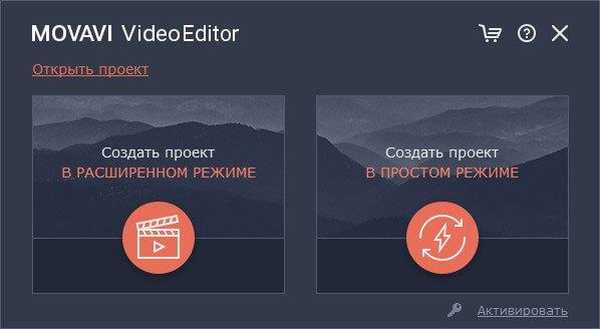
Ustvarjanje projekta v urejevalniku videa Movavi je sestavljeno iz več faz:
- Projektu dodajamo videoposnetke in fotografije.
- Urejanje videa, izbira kakovosti.
- Dodajanje prehodov.
- Po potrebi dodajte glasbo v video.
- Rezultat se shrani v izbrano obliko.
Kako urediti videoposnetke v Movavi Video Editor
Ko ustvarite projekt v oknu programa Movavi Video Editor, se odprejo pozivi, ki razlagajo, kako delati v aplikaciji. Če nekaj ni jasno, obiščite spletno mesto Movavi za podrobnejše informacije o delu v programu..
Pojdite na zavihek "Uvozi", dodajte video posnetke, fotografije in glasbo ali izberite video posnetek s kamere.
Na mapo povlecite video ali več posnetkov, na katerih bo potekalo glavno delo z video datotekami.
Za bolj priročno delo s projektom spremenite lestvico tako, da drsnik premaknete v desno na lestvici lestvice, ki se nahaja v spodnjem levem delu programskega okna.
Na dnu okna Movavi Video Editor so prikazane glavne nastavitve projekta, ki jih lahko kadarkoli pred zaključkom projekta spremenite po svoji presoji..
V razdelku »Orodja« na zavihkih »Video« in »Avdio« so izbrani določeni parametri, ki jih je treba uporabiti za ta projekt.
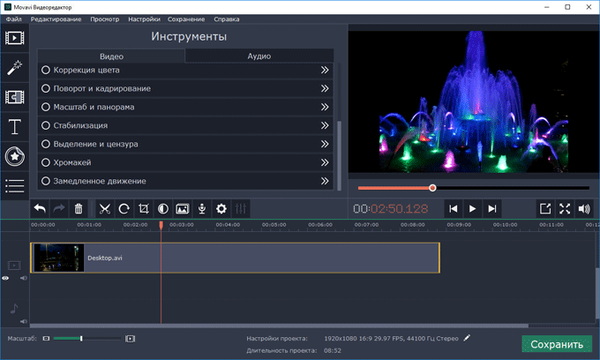
V večini primerov je treba iz video posnetka izrezati nepotrebne dele, jih razdeliti na fragmente, da jih lahko zamenjate, vstavite fotografijo v video zaporedje ali dodate kakšno drugo sliko.
Movavi Video ima vgrajen predvajalnik, ki prikazuje trenutno stanje projekta. Multimedijski predvajalnik se odpre na celotnem zaslonu. Po potrebi odklopite predvajalnik iz programskega okna.
Aplikacija ima vgrajene zvoke in glasbo, ki se uporabljajo za ustvarjanje filma. S primerom iz tega članka v videoposnetku ni bilo zvočnega zapisa, zato sem svojemu projektu iz računalnika dodala še eno zvočno datoteko.
Zvočni posnetek, vdelan v video datoteko, se lahko izklopi in namesto tega doda drugo. Če dolžina dodanega zvočnega posnetka presega dolžino videoposnetka, presežite presežek v urejevalniku videov.
Po potrebi dodajte video posnetke ali ozadja iz knjižnice v film, ki ga ustvarite.
Če ni potrebe po nadaljnjem urejanju filmskega videoposnetka, je projekt v računalniku. Seveda lahko po potrebi ta videoposnetek še dodatno obdelamo z različnimi orodji, vgrajenimi v urejevalnik videov..
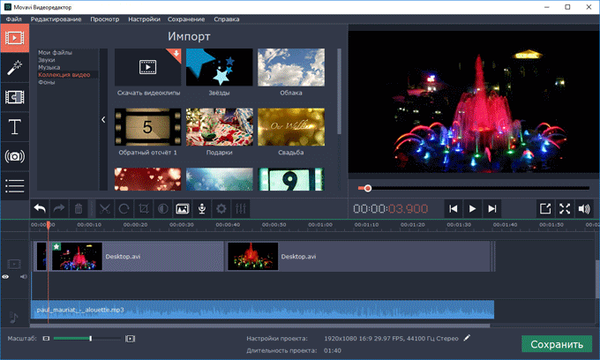
Kliknite zavihek Filtri, da izberete in uporabite ustrezen filter..
Na zavihku Prehod je dodan prehod med dvema posnetkoma. Če se posamezni deli videoposnetka grdo prilegajo, dodajte gladek prehod za prijetno vizualno izkušnjo na mesto, kjer sta dva drobca videoposnetka v stiku.
Po vstopu na zavihek napise dodajte besedilo na želeno mesto v videoposnetku, izberite velikost pisave in trajanje njenega prikaza. Izbirate lahko med različnimi vrstami pisav. Nastavite barvo in preglednost dodanega besedila. Napisi se nahajajo na ločenem posnetku urejalne tabele.
Na zavihku Nalepke predlagajo dodajanje nalepke v videoposnetek. Na naslovno skladbo dodajte nalepko na želeno mesto (če je potrebno).
Morda vas zanima tudi:- Movavi Video Suite - preprost program za ustvarjanje videa
- Snemanje videa s spletne kamere v Movavi Video Editor
Poleg tega se na zavihkih odpirajo še druga orodja: "Oblike", "Lestvica in panorame", "Animacija", "Lestvica in panorama", "Stabilizacija", "Izbira in cenzura", "Chromakey", s katerimi se rešujejo ti ali tisti. opravila pri urejanju filma.
Če je bil video posnet s kamero, ki je med fotografiranjem drhtela v vaših rokah, bo orodje za stabilizacijo pomagalo odpraviti tresenje fotoaparata.
Označite video, prilagodite stabilizacijske parametre, poglejte rezultat, uporabite nastavitev.

Projekt predvajajte s predvajalnikom in prepričajte se, da je rezultat, s katerim ste zadovoljni. Nato kliknite na gumb "Shrani".
V oknu "Shrani" izberite nastavitve projekta in izvozne nastavitve.
Program podpira glavne video formate:
- MP4, AVI, MKV, MOV, FLV, MPEG, WMV, M2TS itd..
Zvočni posnetek se shrani v naslednje zvočne formate:
- MP3, WAV, AAC, FLAC, OGG, WMA itd..
Movavi Video Editor izvaja visokokakovostni prenos videoposnetkov na YouTube do 1080p HD. V račun se boste morali prijaviti v priljubljeni storitvi gostovanja videov, v programu izbrati potrebne nastavitve in začeti naložiti video na YouTube.
Aplikacija shrani video za televizorje v kakovosti do 4K Ultra HD.
Movavi Video Editor podpira ustvarjanje videov za Apple, Android, Xbox, PSP itd..
Ko izberete nastavitve, izberite mesto za shranjevanje videoposnetka, ime datoteke in kliknite gumb "Start".
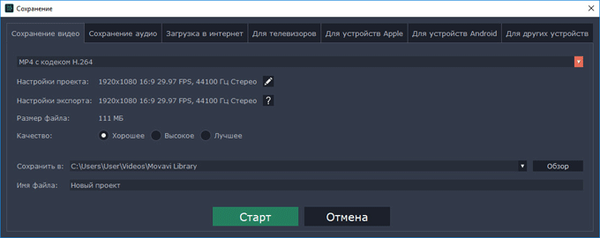
Po končani pretvorbi je film pripravljen za ogled.
Zaključki članka
Če se srečujete s potrebo po urejanju videoposnetka, vendar niste strokovnjak na tem področju, je program Movavi Video Editor (Movavi Video Editor) odlična rešitev. Aplikacija ima jasen vmesnik, ima odlično funkcionalnost. Z urejevalnikom videoposnetkov Movavi se boste naučili, da je urejanje videov lahko preprosto in prijetno..
Sorodne publikacije:- Bolide Movie Creator - urejanje videa za začetnike
- Brezplačni urejevalnik videa - urejanje in brisanje fragmentov iz videoposnetka
- Glasbeni studio Ashampoo 2018 (brezplačno)
- Vrhunski pretvorniki videov
- Boilsoft Video Splitter - program za rezanje videa











